Удаленный рабочий стол Windows 10 позволяет пользователям подключаться к удаленному ПК. Однако ошибка локального центра безопасности может возникнуть у некоторых пользователей, когда они пытаются настроить подключение к удаленному рабочему столу или войти в него.
Полное сообщение об ошибке:
Произошла ошибка аутентификации. Не удается связаться с локальным центром безопасности.
Как следствие, удаленное соединение не может быть установлено.
Как исправить ошибку Local security authority cannot be contacted?
1. Проверьте, включен ли удаленный рабочий стол
Сначала проверьте, что основные Удаленный рабочий стол настройка включена. Для этого нажмите кнопку панели задач Windows 10 "Введите здесь для поиска". Введите ключевое слово удалённый рабочий стол настройки в окне поиска. Нажмите Настройки удаленного рабочего стола чтобы открыть дополнительные параметры.
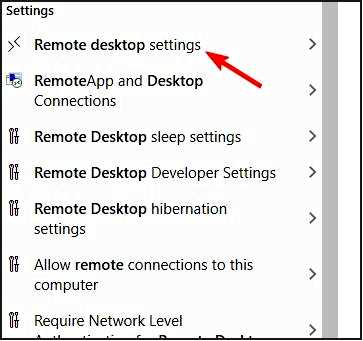
Затем переключите Включить удаленный рабочий стол включить, если он выключен.
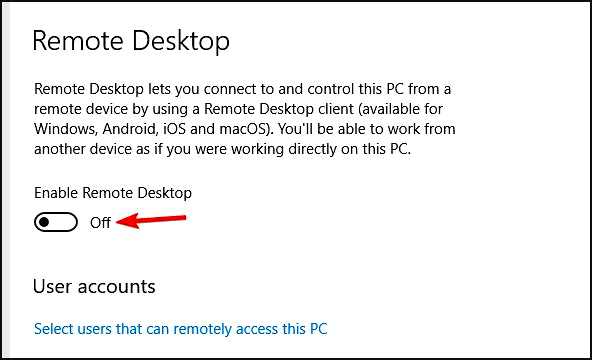
2. Разблокировать удаленный доступ
Щелкните правой кнопкой мыши меню Пуск и выберите Запустить.
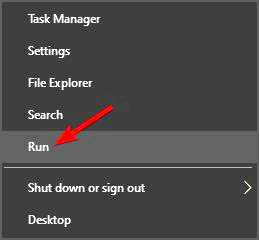
Вход sysdm.cpl и нажмите OK.
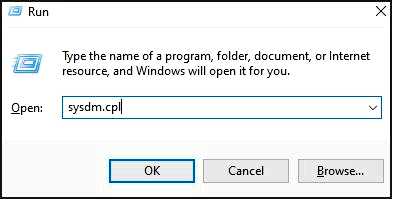
Нажмите кнопку Удаленный вкладка. Затем выберите Разрешить удаленные подключения к этому компьютеру настройка, если вам нужно .
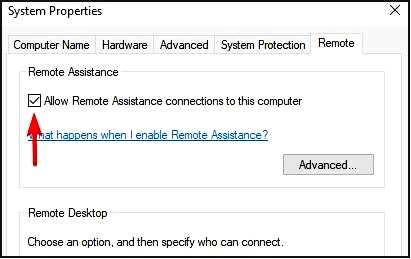
Снимите флажок Разрешите соединения только с компьютерами, на которых запущен удаленный рабочий стол с аутентификацией на сетевом уровне (рекомендуется) если установлен флажок. Нажмите кнопку Применить опция. Нажмите OK чтобы выйти из окна.
Пользователи подтвердили, что исправили ошибку локального органа безопасности, отменив выбор параметра Разрешить подключения только с компьютеров, на которых работает Remote Desktop с проверкой подлинности на сетевом уровне.
3. Переключиться на Google DNS
Откройте окно Выполнить. Введите ncpa.cpl в поле Открыть и щелкните OK чтобы открыть Центр управления сетями и общим доступом.
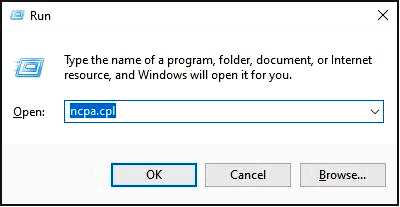
Дважды щелкните ваш интернет-адаптер, чтобы открыть его окно.
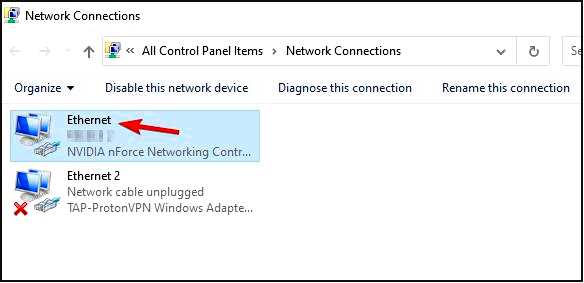
Нажмите кнопку Свойства кнопка.
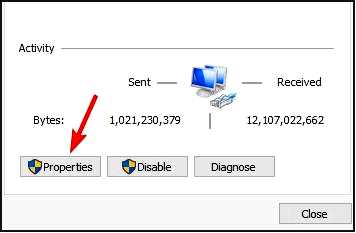
Выберите Протокол Интернета версии 4, а затем нажмите кнопку Свойства кнопка.
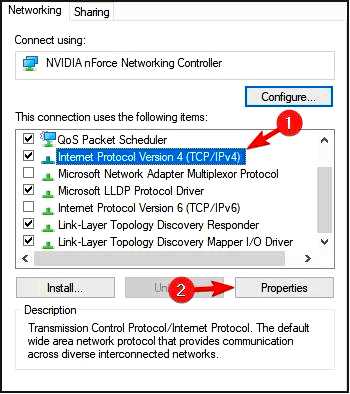
Выберите Использовать следующий адрес DNS-сервера радиокнопка.
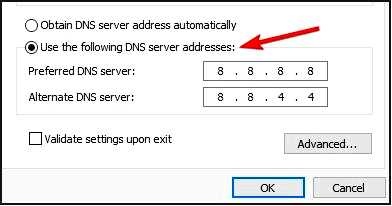
Введите значение 8.8.8.8 в поле Предпочитаемый DNS-сервер. Затем введите 8.8.4.4 в поле Альтернативный DNS-сервер. Нажмите кнопку OK кнопка.
Некоторым пользователям может потребоваться переключиться на Google DNS, чтобы устранить ошибку локального органа безопасности, поэтому обязательно попробуйте это сделать.
4. Проверьте настройки служб удаленных рабочих столов в групповой политике
Запустите Запустить аксессуар. Введите gpedit.msc и щелкните OK чтобы открыть редактор групповой политики.
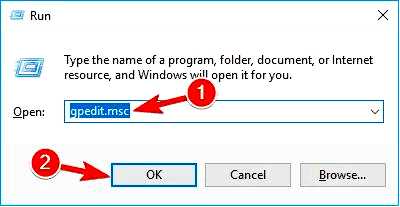
Щелкните Административные шаблоны в левой части редактора групповой политики. Затем нажмите на Компоненты Windows и перейдите к Службы удаленных рабочих столов. Развернуть Службы удаленных рабочих столов и выберите. Хост сеанса удаленного рабочего стола. Теперь выберите Подключения.
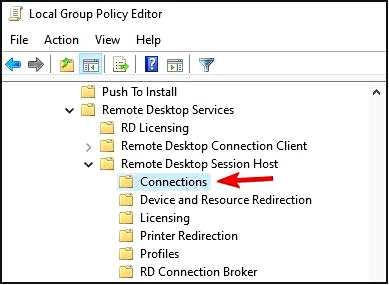
Дважды щелкните Разрешить пользователям удаленное подключение с помощью служб удаленных рабочих столов чтобы открыть окно для этой политики.
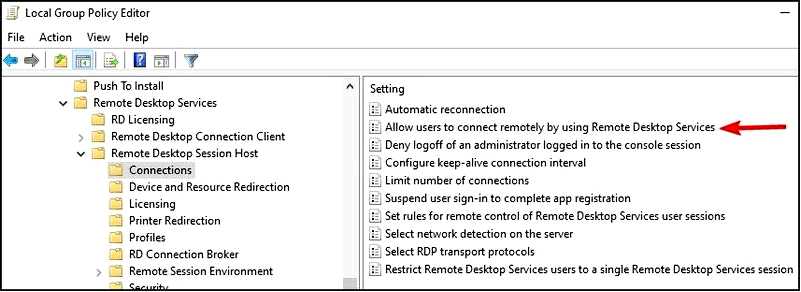
Выберите Включено радиокнопка.
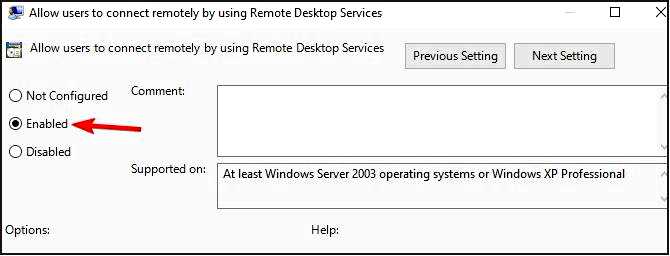
Щелкните Применить чтобы сохранить новые настройки. Щелкните OK закрыть окно политики. Перезапустите Windows после включения служб удаленных рабочих столов.
Некоторым пользователям может потребоваться включить службы удаленных рабочих столов с помощью редактора групповой политики на клиентских ПК.
5. Промыть кэш DNS
Некоторые пользователи также решили эту проблему путем промывки DNS-кэша. Для этого введите cmd в строке поиска Windows 10. Выберите Запустите от имени администратора в меню.
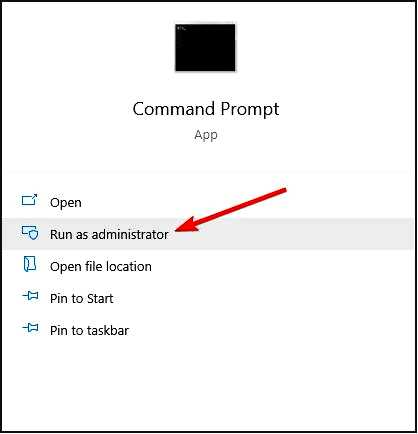
Щелкните Да если откроется диалоговое окно UAC. Введите эту команду: ipconfig/flushdns
Нажмите Enter, чтобы запустить эту команду.
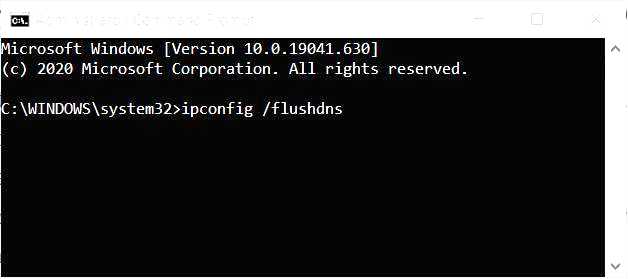
Если ошибка продолжает возникать, рекомендуем перейти на альтернативное программное обеспечение. Вот список некоторых из лучших программ для удаленного управления.
Вот некоторые из решений, с помощью которых пользователи устранили ошибку локальных полномочий безопасности. Так что велика вероятность, что они решат ту же проблему и для вас.
Сообщите нам, какое из решений решило эту проблему для вас, оставив сообщение в разделе комментариев ниже.
